视频直播是课堂最常见的直播模式,利用智能手机,电脑摄像头、桌面屏幕即可采集相视频,免安装任何设备和软件,大大提高了直播易用性。
本章主要介绍视频直播模式的相关操作,以网页端为例。
[TOC]
## 1. 进入课堂详细页
在商户的课堂管理列表页中,找到需要进行直播的课堂(直播模式为视频直播),点击进入。
:-: 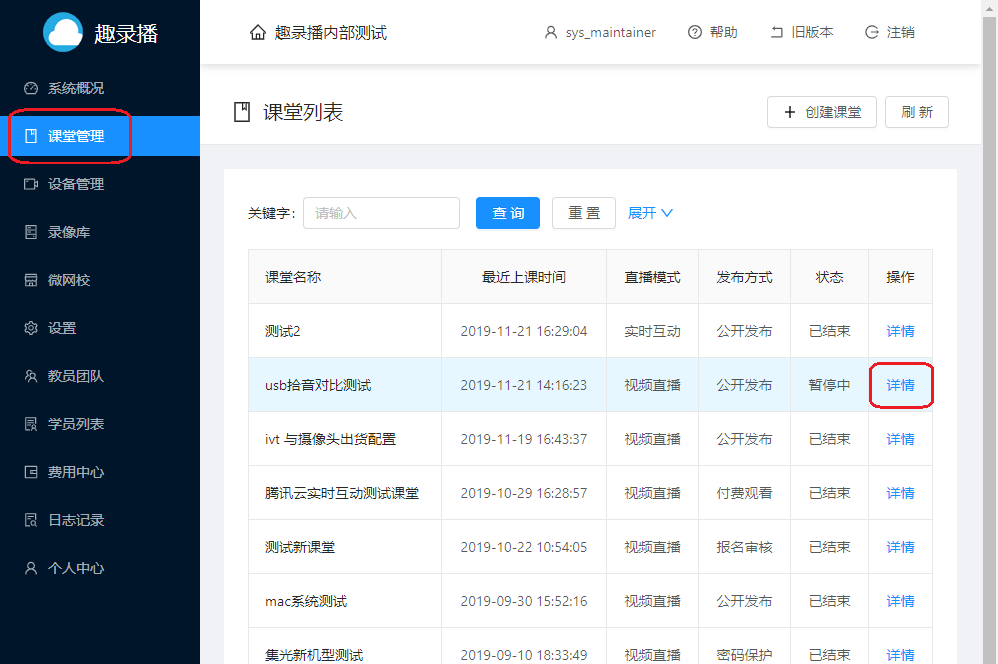
如果列表里没有课堂,可以先添加一个课堂:[创建课堂](创建课堂.md)
## 2. 检查课堂直播模式
在课堂详细页面中,检查确认当前课堂的直播模式为“视频直播”,若直播模式不正确,请重新创建直播模式为“视频直播”的课堂。
:-: 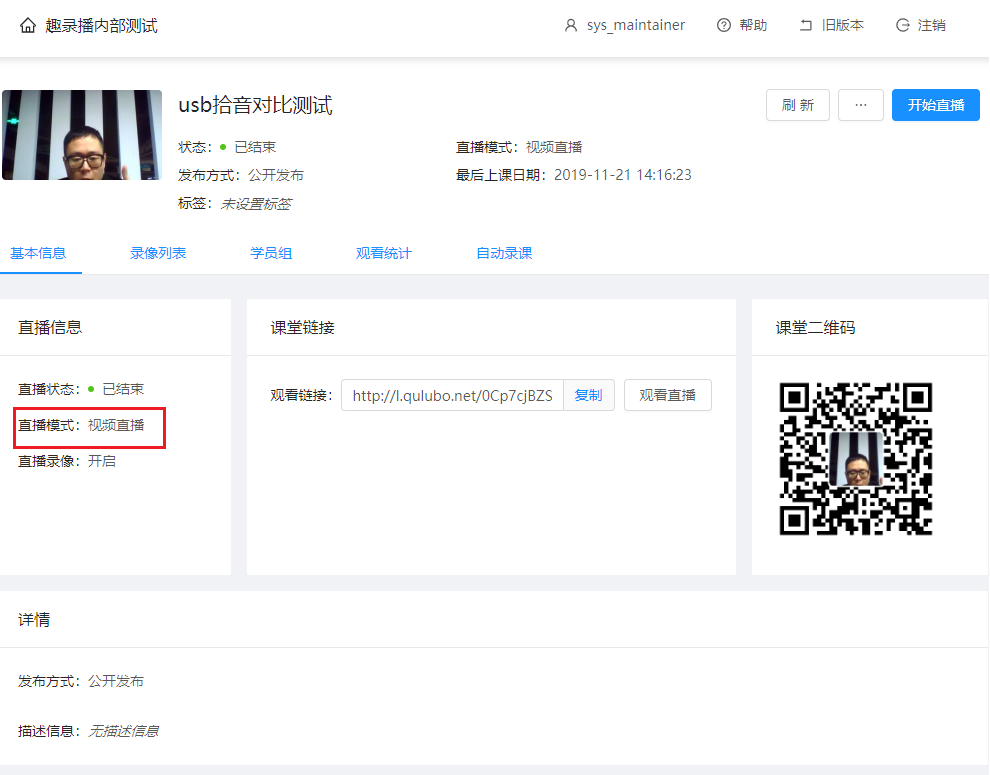
## 3. 将课堂观看链接发送给观看学员
在课堂详细页面的下方,提供了课堂的观看链接(适合电脑浏览器观看)和观看二维码(适合手机微信观看)。点击观看链接或者用手机微信扫一扫观看二维码,即可打开该课堂的观看页面。
:-: 
观看页中有各个标签,提供如下功能:
* 介绍:课堂的简介
* 讨论:用于互动问答讨论
* 录像回放:该课堂相关的录像列表,点击可以播放观看
:-: 
用手机微信扫描观看二维码,打开观看页后,可以通过微信右上角系统菜单(...),将该课堂的观看链接发送给观看学员(由于课堂的发布方式是公开发布,所以任何好友都可以打开观看)。也可以将课堂的观看链接(网址)或者观看二维码直接发送给观看学员。
## 4. 启动直播
在课堂详细信息页面中,点击右上角 “开始直播”按钮。
:-: 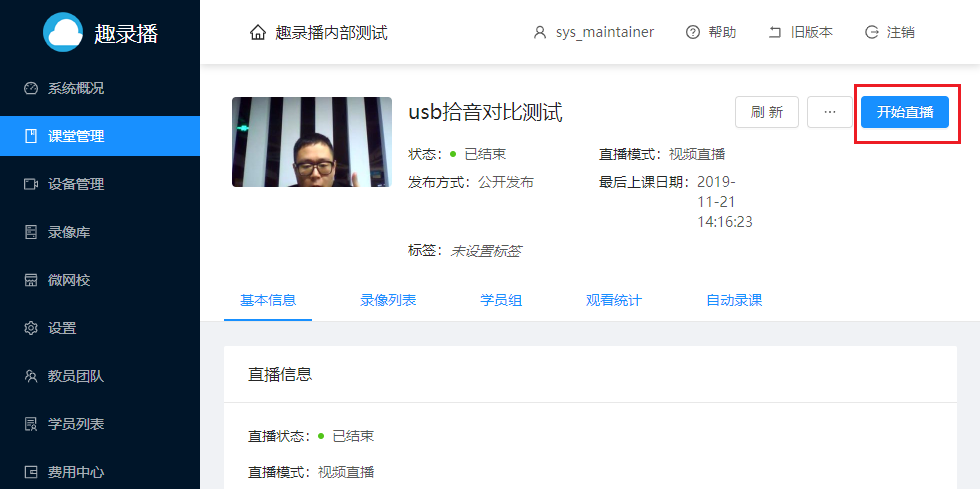
在弹出的推流方式选择框中,选择合适的推流方式(即采集视频的方式)。
:-: 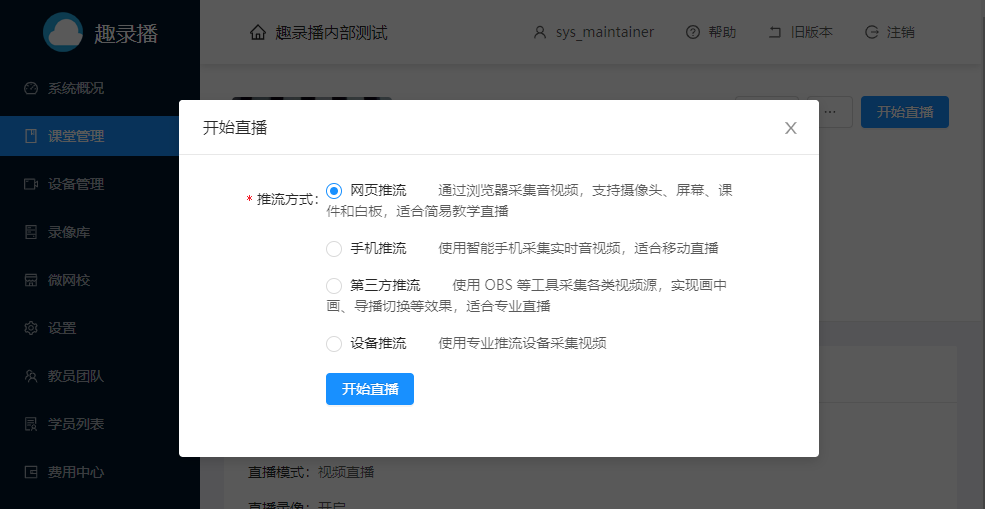
### 4.1 手机推流
使用智能手机采集视频,不需要专门硬件,不需要依赖Wifi网络,是最轻量级的移动直播方式。选择手机推流后,即弹出相应的小程序码。用户用手机微信扫一扫弹出的小程序码,即可打开趣录播课堂助手小程序。点击中间的绿色按钮,开始推流。
:-: 
### 4.2 网页推流
无需下载安装软件,利用浏览器即可采集摄像头、电脑屏幕、应用窗口、课件PPT白板的视频。目前支持谷歌(Chrome)、火狐(Firefox)、Edge、Safari、360等浏览器,不支持IE等老式浏览器。选择网页推流后,即打开课堂直播推流页面。点击中间蓝色按钮,开始推流。
:-: 
### 4.3 第三方推流
除了可以使用趣录播自带的推流工具,还支持使用第三方的软硬件工具。选择第三方推流后,将课堂的推流地址配置到第三方工具中。OBS是业界最常用的推流工具,OBS详细操作步骤,请参考:[OBS电脑讲课直播指南](OBS电脑讲课直播指南.md)。
:-: 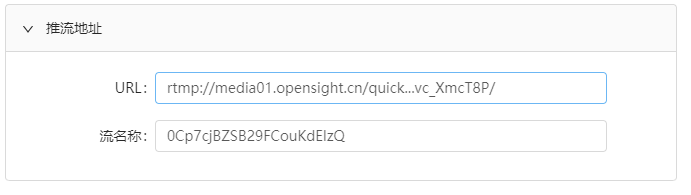
**注意:每次直播开始时,课堂的推流地址都会更新,请重新OBS中的推流地址**
成功推流后,课堂的状态会自动转换为“直播中”。
### 4.4 设备推流
使用专业的视频编码设备推流,例如网络摄像机、视频编码器、录播主机、网络导播台等。视频编码设备需要支持rtmp推流协议,且已经成功接入到趣录播平台中,视频设备的接入方法详见:[设备接入](设备接入.md)。
选择“设备推流”方式后,需要指定相应的推流设备,如下图:
:-: 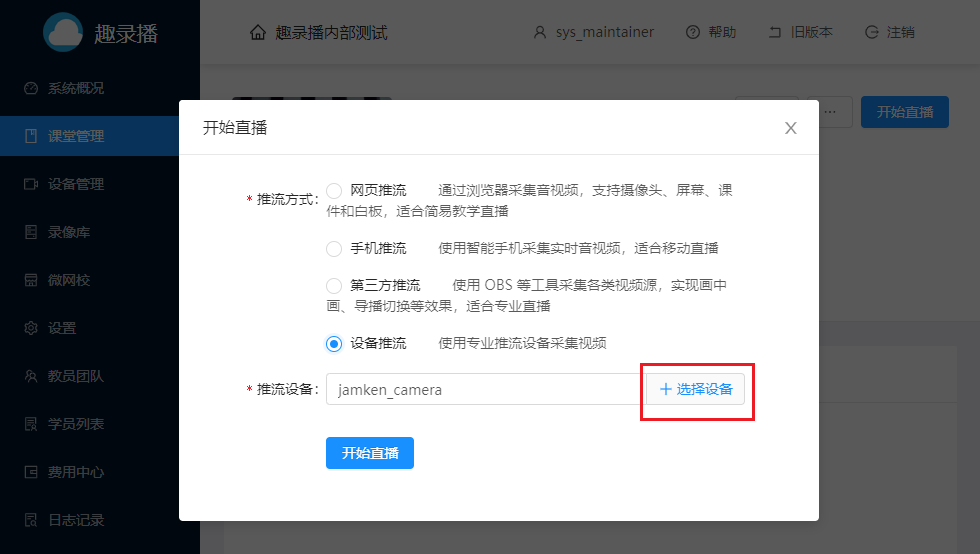
点击确认后,如果设备当前处于在线状态,则自动开始推流。
## 5. 暂停与恢复
开始推流后,由于网络异常或者人为主动停止推流,课堂的状态会自动转换为“暂停中”。当重新推流后,课堂的状态会随即会转换为正常。
## 6. 录像
如果课堂设置了直播录像,平台便会自动对直播视频进行录像,并添加到该课堂的录像列表。
:-: 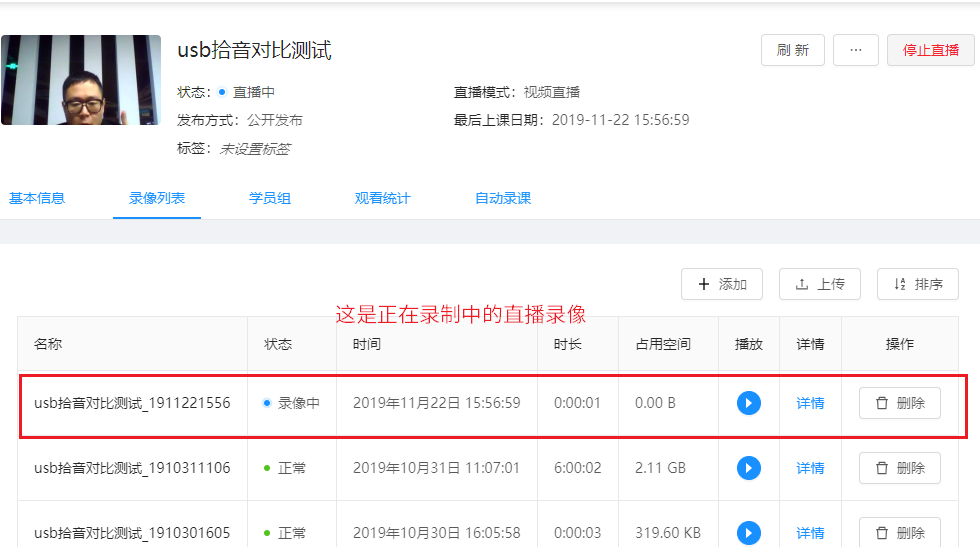
由于趣录播支持即时回放技术,在直播过程中,学员可以随时回放,方便用户快速回顾课堂内容。
## 7. 结束直播
在课堂详细页面中点击”停止直播“按钮,则本次直播结束,用户可以通过录像列表回放本次直播相关的视频。
:-: 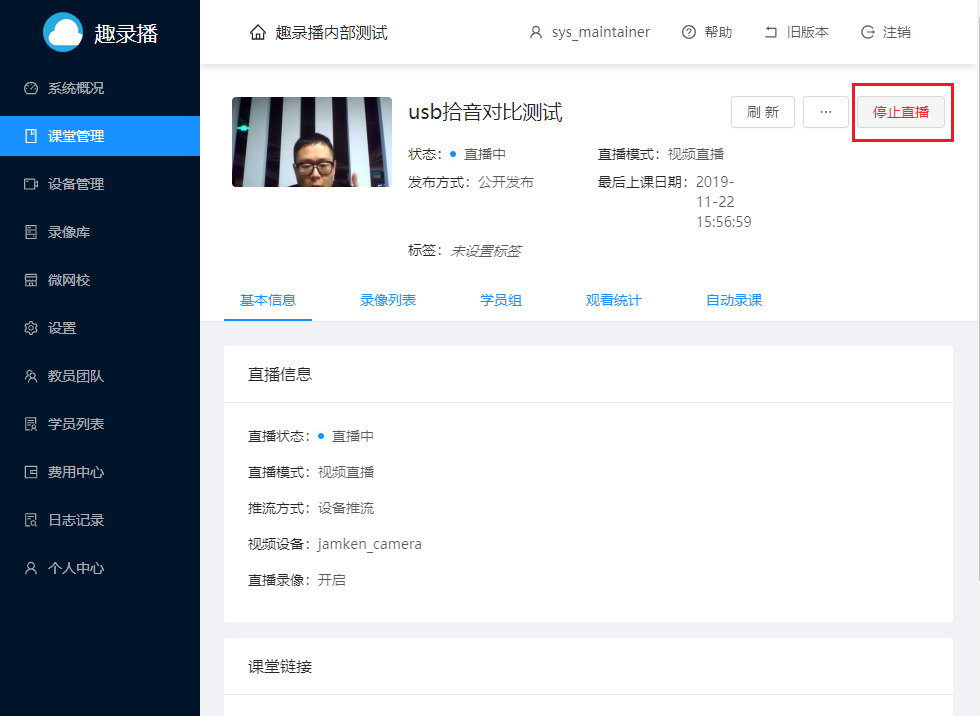
直播结束后,在观看统计页面中会记录本次直播相关的统计数据。
:-: 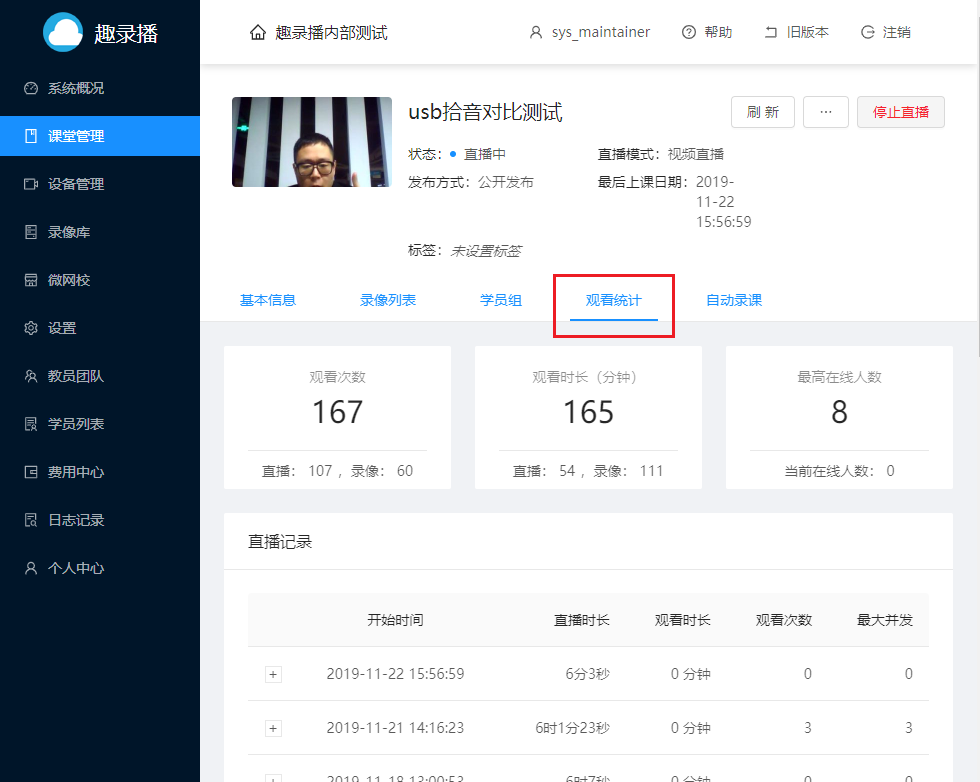
- 前言
- 商户管理
- 创建商户
- 修改商户信息
- 转让商户
- 教员管理
- 课堂管理
- 课堂基础
- 创建课堂
- 配置课堂
- 观看课堂
- 删除课堂
- 课堂录像管理
- 课堂直播
- 视频直播
- 实时互动
- 学员组管理
- 自动录课
- 添加录课任务
- 修改录课任务
- 删除录课任务
- 标签管理
- 添加标签
- 浏览标签
- 移除标签
- 微网校
- 配置微网校
- 投放微网校
- 录像库
- 上传视频文件
- 上传手机中的录像视频
- 上传PC中的录像视频
- 播放录像
- 剪辑录像
- 下载录像
- 分享录像
- 删除录像
- 设备管理
- 设备接入
- 添加专用教学摄像机
- 第三方设备接入平台
- 预览实时视频
- 启动录像
- 设备远程配置
- 登录设备配置后台
- 向第三方平台推流
- 对外发布设备视频
- FAQ
- 设备相关
- 摄像机可以直接插入话筒吗
- 为什么摄像机拍摄屏幕或者投影仪会闪烁横条纹
- 拾音器里的杂音为什么这么大
- 网络摄像机是否支持本地存储录像
- 无线麦克风输出的声音为什么会有较大的嗡嗡声(电流声)
- 趣录播支持接入第三方视频设备吗
- 自购的网络摄像机接入平台后经常断线,如何排查?
- 用户注册相关
- 如何将机构里的老师添加到本机构的商户中
- 是否需要将学员加入到商户才能观看视频
- 课堂相关
- 直播课堂和录播课堂有什么区别
- 趣录播课堂有类似视频互动功能吗?
- 趣录播与传统录播主机做课堂直录播有什么区别
- 可以同时对商户中多个课堂启动直播吗
- 趣录播课堂支持用哪些浏览器观看
- 课堂直播支持PPT等课件吗?
- 课堂直播时可以向学员播放教学视频吗?
- 课堂支持在线收费的功能吗?
- 直播相关
- 直播为什么有延时?
- 使用OBS直播画面卡顿严重
- 使用OBS捕获显示器时黑屏
- 为什么直播时杂音会变得越来越大?
- 网页推流如何设置清晰度
- 录像相关
- 直播录像可以支持下载吗
- 可以上传已经录制好的视频到课堂吗?支持什么格式?
- 为什么录像的占用空间比原始文件要大?
- 微网校发布相关
- 未认证公众号可以投放微网校吗
- 服务计费相关
- 趣录播服务收费吗
- 扩容后录像库空间大小如何计算?免费部分的空间还会有吗?
- 趣录播企业版如何收费?
- 最佳实践
- 常见设备安装
- 安装“月光宝盒”录播摄像机
- 安装教学拾音器
- 安装无线麦克风
- 为“月光宝盒”录播摄像机安装电动云台支架
- 安装usb摄像头
- "月光宝盒"摄像机操作指南
- “月光宝盒”摄像机后台配置
- 用电脑录制“月光宝盒”摄像机的视频
- 直播相关操作指南
- OBS电脑讲课直播指南
- 网页推流屏幕分享插件安装
- 实时互动课堂屏幕分享插件安装
- 二代"大眼睛"摄像机操作指南
- “大眼睛”摄像机后台操作配置
- 用电脑录制“大眼睛”摄像机的视频
